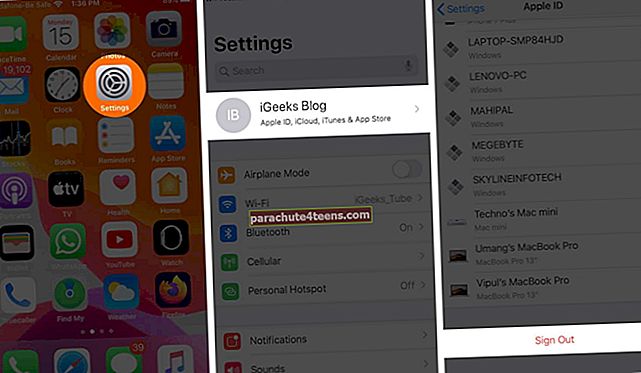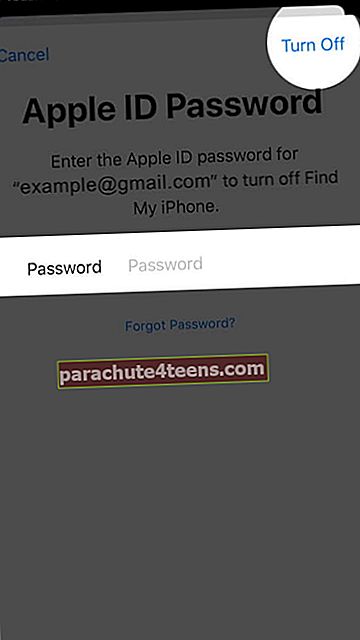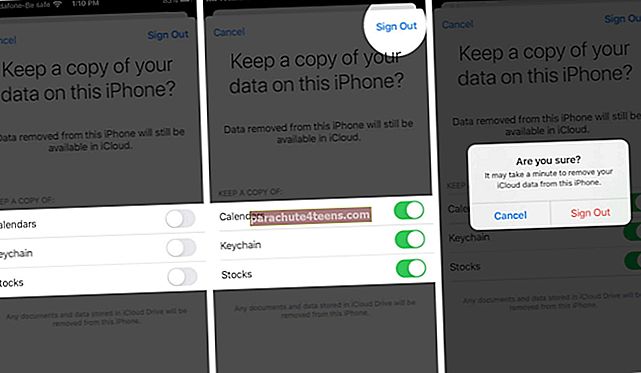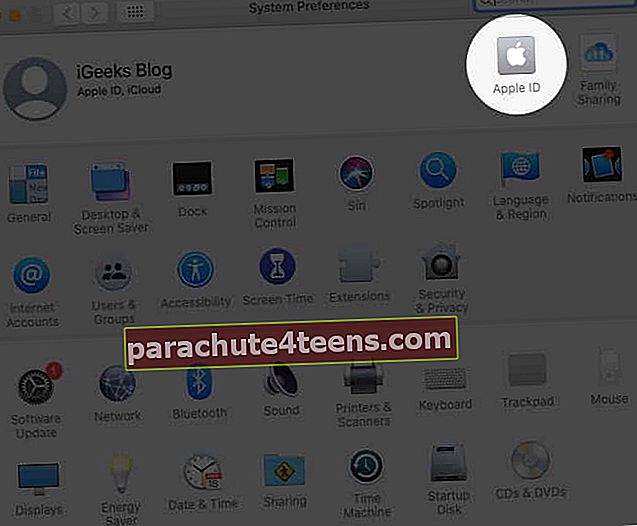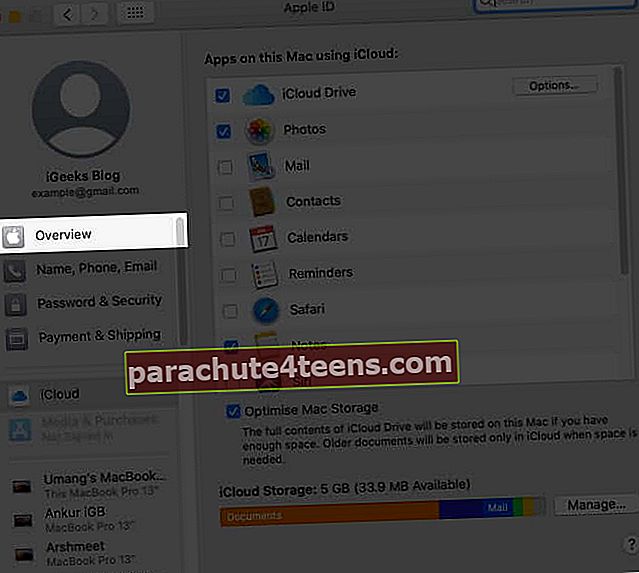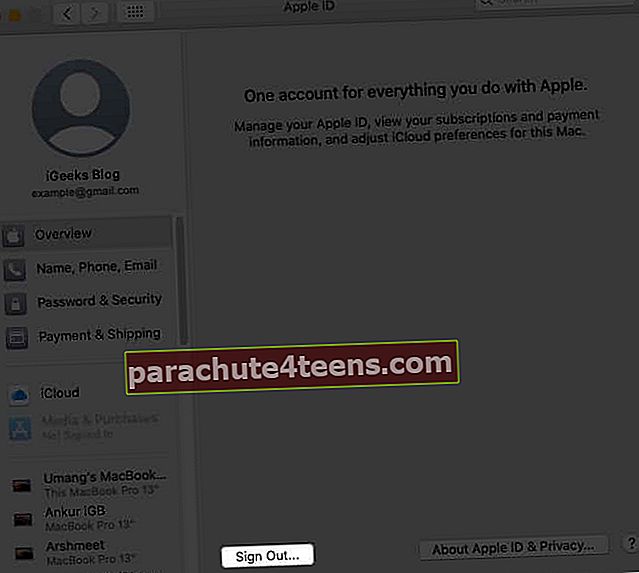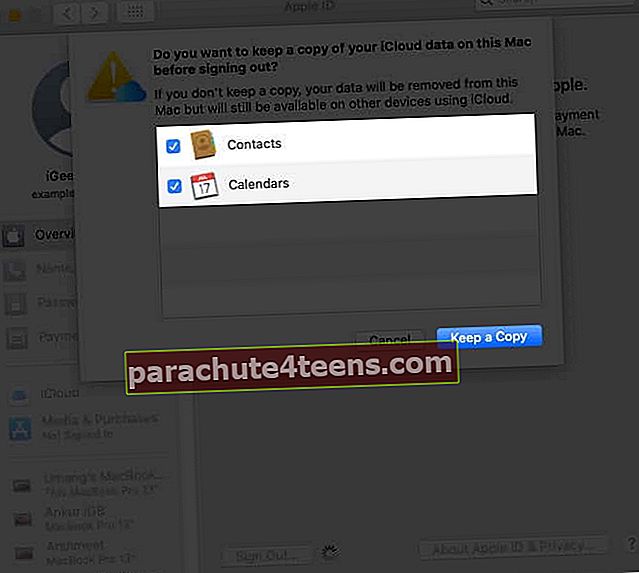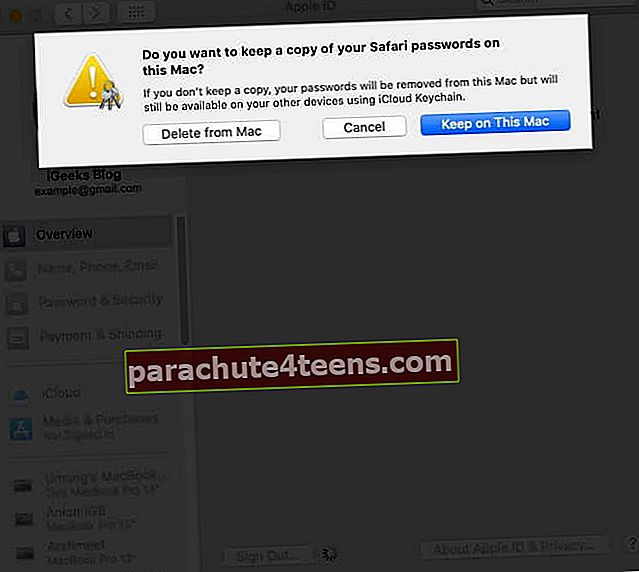„iCloud“ yra paslauga, sklandžiai susiejanti visus „Apple“ įrenginius. Be to, daugelis paslaugų, pvz., „Find My device“, „Keychain“, „Apple Pay“, veikia tik tada, kai esate prisijungę prie „iCloud“ paskyros. Vis dėlto gali būti priežasčių atsijunkite nuo „iCloud“ „iPhone“, „iPad“ ir „Mac“. Taigi sužinokime daugiau ir sužinokime, kaip tai padaryti.
- Kodėl verta atsijungti nuo „iCloud“ paskyros?
- Kas atsitinka, kai atsijungiate nuo „iCloud“ paskyros?
- Kaip atsijungti nuo „iCloud“ paskyros iš „iPhone“ ir „iPad“
- Kaip atsijungti nuo „iCloud“ paskyros iš „Mac“
Kodėl verta atsijungti nuo „iCloud“ paskyros?
„ICloud“ paskyrą galite pašalinti iš vieno ar visų „Apple“ įrenginių, nes norite pereiti prie kitos „iCloud“ paskyros arba sukurti naują paskyrą, kad galėtumėte pradėti iš naujo. Pavyzdžiui, naudokite asmeninę paskyrą, o ne „Office iCloud“ paskyrą.
Kas atsitinka, kai atsijungiate nuo „iCloud“ paskyros?
Kai atsijungsite nuo „iCloud“, šis įrenginys nustos veikti harmoningai su kitais jūsų „Apple“ įrenginiais, turinčiais tą pačią „iCloud“ paskyrą. Be to, tame įrenginyje būsite atjungta nuo „FaceTime“, „iMessage“ ir „App Store“. Be to, negalėsite pasiekti ar naudotis daugeliu paslaugų, tokių kaip:
- „Apple Pay“, „Apple Cash“ ir „Apple Card“
- Rask mano
- Žaidimų centras
- „Home“ programa, skirta valdyti „HomeKit“ įrenginius
- „iCloud“ atsarginė kopija
- „iCloud Drive“
- „iCloud“ raktų pakabukas
- „iCloud Mail“
- „iCloud“ nuotraukos
- „Siri“ spartieji klavišai
- „iCloud“ balso atmintinės
- Bendrinami albumai
- Pranešimai „iCloud“
- Bendri užrašai
- Bendri puslapiai, numeriai ir pagrindiniai dokumentai
- Kontaktų, kalendorių, priminimų, žymių ir „Safari“ skirtukų naujiniai
- Tęstinumo funkcijos, tokios kaip „Handoff“, „Universal Clipboard“ ir automatinis atrakinimas „Apple Watch“
- Visų jūsų įdiegtų trečiųjų šalių programų, naudojančių „iCloud“, programų duomenys
Pastaba: Negalite perkelti savo „Apple Case“ ir „Apple Card“ paskyros į kitą „Apple ID“. Jų negalima pasiekti net naudojant kitą „Apple ID“.
Dabar, kai žinote pasekmes, kaip atsijungti nuo „iCloud“ paskyros „iOS“ ir „MacOS“. Tačiau prieš tai galbūt norėsite pasidomėti, kaip archyvuoti ar padaryti „iCloud“ saugomos informacijos kopijas.
Kaip atsijungti nuo „iCloud“ paskyros iš „iPhone“ ir „iPad“
- Atidaryk Nustatymai programą „iOS“ arba „iPadOS“ įrenginyje
- Bakstelėkite savo „Apple ID“ reklamjuostė nuo viršaus
- Slinkite žemyn ir bakstelėkite Atsijungti.
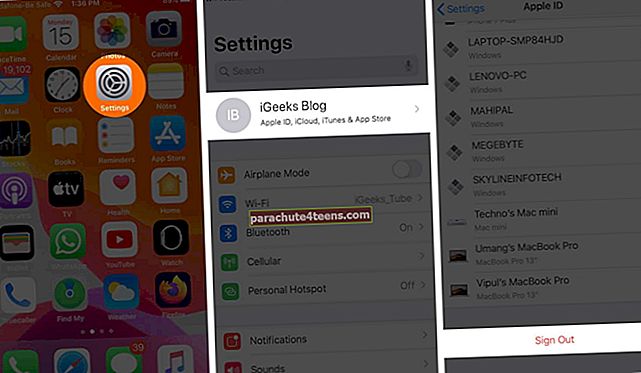
- Kai paprašys, užpildykite „Apple ID“ slaptažodį. Tada palieskite Išjunk.
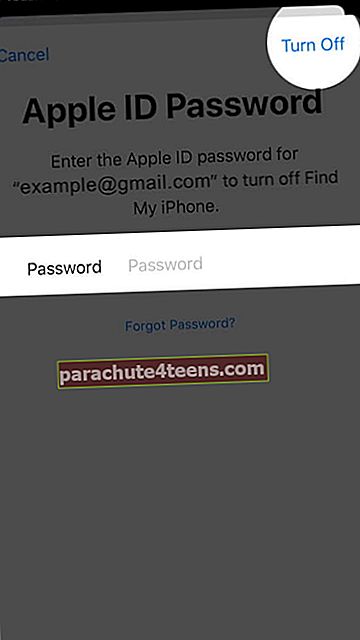
- Pasirinkite duomenis, kuriuos norite laikyti savo įrenginyje, net atsijungę nuo „iCloud“
- Paspausti Atsijungti.
- Galiausiai patvirtinkite savo veiksmą paliesdami Atsijungti vėl.
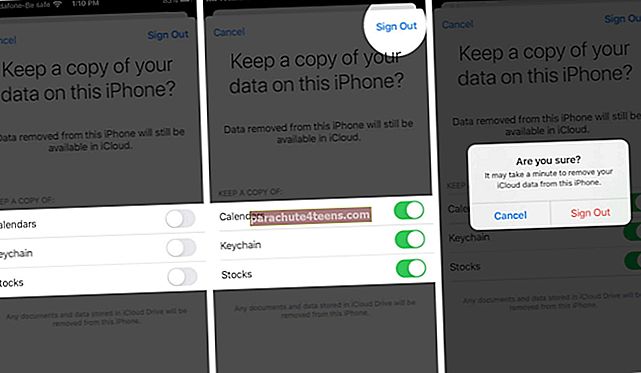
Pastaba „Apple Watch“ vartotojams: Kai atsijungsite iš „iCloud“ suporuotame „iPhone“, jis bus automatiškai atjungtas ir jūsų „Apple Watch“.
Kaip atsijungti nuo „iCloud“ paskyros iš „Mac“
- Spustelėkite „Apple“ logotipas viršuje kairėje ir pasirinkite Sistemos nuostatos.

- Spustelėkite Apple ID.
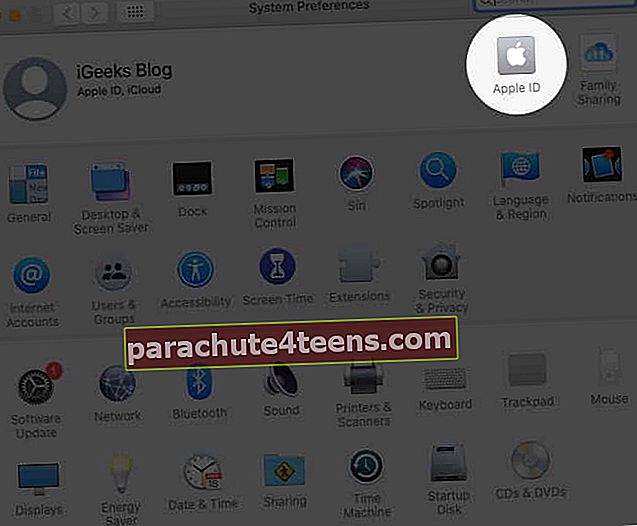
- Spustelėkite Apžvalga iš kairės.
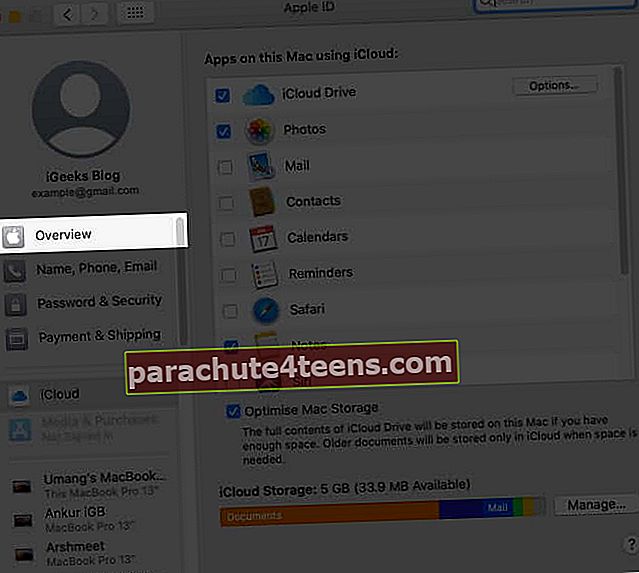
- Spustelėkite Atsijungti.
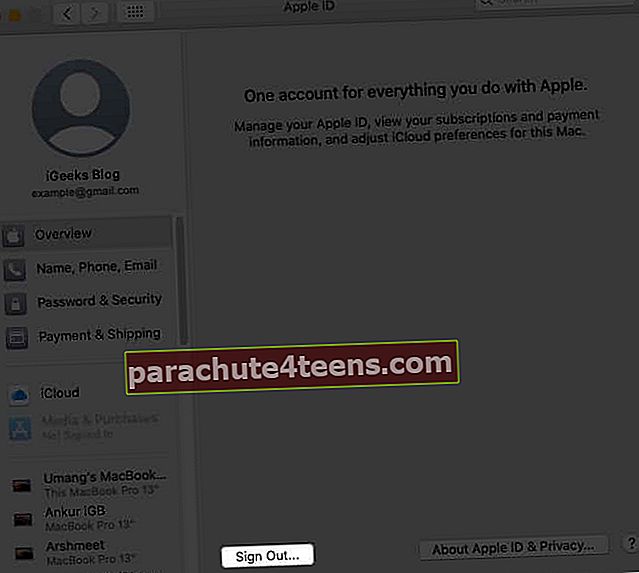
- Tada naudokite žymimuosius laukelius, kad pasirinktumėte (arba atžymėtumėte) duomenis, kuriuos norite laikyti „Mac“. Spustelėkite Laikykite kopiją.
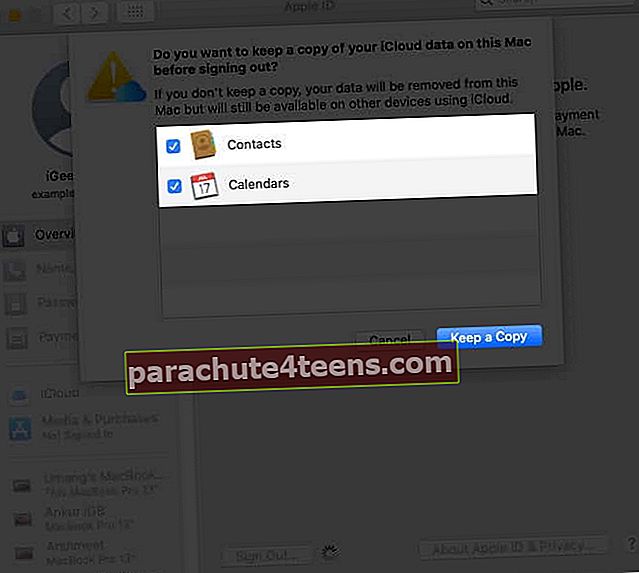
- Galiausiai pasirinkite, ar šiame „Mac“ norite išsaugoti „Safari“ slaptažodžių (saugomų „iCloud Keychain“) kopijas. Galite spustelėti Laikykite šiame „Mac“ arba Ištrinti iš „Mac“ kaip norėta.
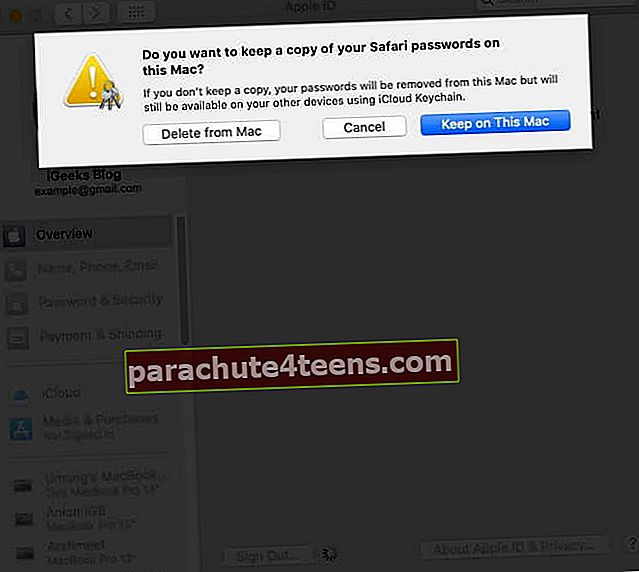
Atsijungiama…
Taip galite atsijungti nuo „iCloud“ iš „iPhone“, „iPad“ ir „Mac“. Jei apsigalvosite, galite atlikti tuos pačius veiksmus ir vėl prisijungti naudodami „Apple ID“ ir slaptažodį.
Be to, štai kaip visiškai ištrinti „Apple ID“ iš „iPhone“ ar „iPad“ (naudinga, jei parduodate ar duodate savo įrenginį).